파일을 읽기 전용으로 만들기
파일에는 Windows에서 파일이 사용되는 방식을 제어하는 데 사용되는 몇 가지 속성이 있습니다. 더 중요한 것 중 하나는 “읽기 전용”속성으로 알려져 있습니다. 이것이 설정되면 실수로 파일을 편집하고 덮어 쓸 수 없습니다. 왜? 설정되면 Windows는 파일이 수정이 아닌 읽기 또는보기 만 가능함을 인식하기 때문입니다.
파일의 읽기 전용 속성을 설정하려면 Windows 탐색기 (Windows 7)
또는 파일 탐색기 (Windows 8 및 Windows 10)를 사용하여 파일을 찾습니다.
파일이 보이면 파일을 마우스 오른쪽 버튼으로 클릭 한 다음 나타나는 컨텍스트 메뉴에서 속성을 선택합니다. Windows는 파일에 대한 속성 대화 상자를 표시합니다. (그림 1 참조)
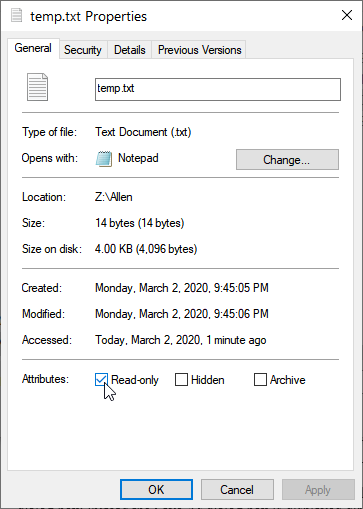
그림 1. 파일의 속성 텍스트 상자.
속성 대화 상자의 아래쪽에있는 읽기 전용 확인란을 확인합니다. 파일에 대한 원하는대로이 확인란을 설정하거나 선택 취소 할 수 있습니다. 확인 또는 적용을 클릭하면 지시하는대로 속성이 변경됩니다.
읽기 전용 속성을 설정 한 후에는 읽기 전용 파일을 편집 할 수 있지만 저장할 수는 없습니다. 예를 들어, Temp.txt 파일을 읽기 전용으로 만든 후 파일을 열고 편집했습니다. 파일을 저장하려고 할 때 Temp.txt가 읽기 전용이기 때문에 작업을 완료 할 수 없다는 알림을 받았습니다. (그림 2 참조)
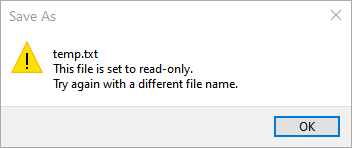
그림 2. 읽기 전용 파일 저장 시도.
대부분의 프로그램은 읽기 전용 속성이 설정된 것을 감지하면 “다른 이름으로 저장”작업을 수행 할 수 있습니다. 즉, 파일을 다른 이름으로 저장할 수 있지만 원본 파일은 그대로 유지됩니다.
파일을 읽기 전용으로 표시하면 파일 삭제 방법에도 영향을줍니다. 대부분의 경우 읽기 전용 파일을 삭제하기로 선택하면 Windows는 해당 파일을 정중하게 휴지통으로 이동합니다. 그러나 휴지통을 비우도록 선택하면 Windows는 파일을 정말로 삭제할 것인지 확인하는 메시지를 표시합니다. (그림 3 참조)
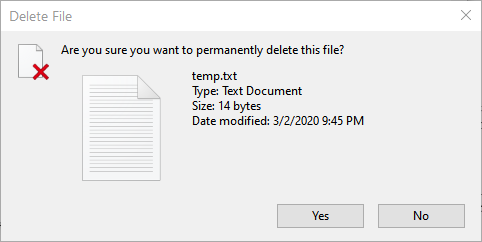
그림 3. 읽기 전용 파일 삭제 시도.
읽기 전용 파일을 정말로 삭제하려면 예를 클릭합니다. 아니요를 클릭하거나 대화 상자를 닫으면 파일이 휴지통에 남아 있습니다.
이 팁 (12851)은 Windows 7, 8 및 10에 적용됩니다.